

Sidify All-In-One
Apple Podcasts —conocidos simplemente como Podcasts en dispositivos Apple— es la plataforma de streaming de audio de Apple Inc. Aunque ofrece una excelente experiencia de escucha, puede resultar limitada cuando no tienes conexión a internet o quieres guardar episodios para siempre.
Si alguna vez te has preguntado cómo descargar Apple Podcasts en MP3 para transferirlos a una memoria USB o escucharlos sin conexión en cualquier dispositivo, este artículo es para ti.
Aquí te mostramos 6 métodos gratuitos para convertir y descargar podcasts de Apple a MP3. Ya sea que busques una herramienta online rápida, una app confiable o una solución sin necesidad de iTunes, encontrarás la opción adecuada. Aprende cómo guardar tus episodios favoritos de Apple Podcasts para disfrutarlos donde y cuando quieras.
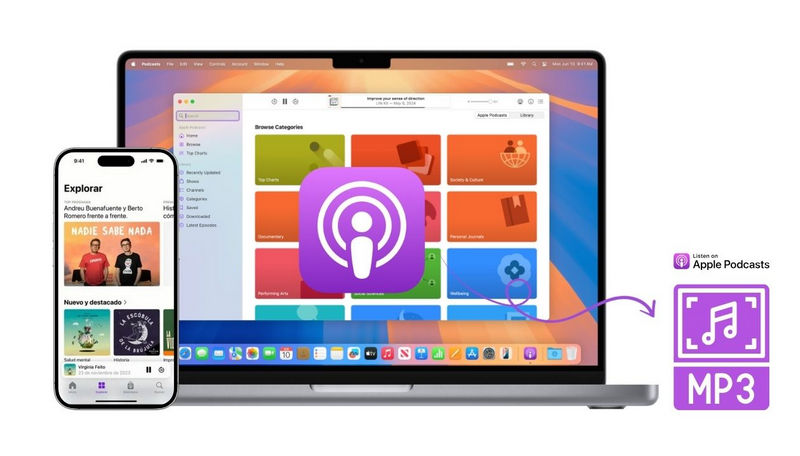
Quizás interesado >>> 10+ Formas de Descargar Música de Apple Music (Online & Apps)
Sidify Free Podcast Downloader te permite descargar podcasts de Apple en formato MP3 directamente y de forma gratuita. No necesitas iniciar sesión con tu Apple ID ni suscribirte a ningún servicio: solo busca el programa que te interesa, selecciona el episodio y conviértelo a MP3 con la calidad de audio original. Lo mejor de todo es que este proceso es rápido, sencillo y completamente gratuito.
Pros:
👍 Descarga gratuita de podcasts populares desde Apple Podcasts y Spotify.
👍 Convierte a MP3 sin pérdida de calidad de sonido.
👍 No requiere iniciar sesión ni suscripción.
Contras:
👎 Solo admite salida en formatos MP3/MP4 específicos.
Nota: Este descargador gratuito está integrado dentro del software Sidify All-In-One, un potente convertidor de música que permite descargar contenido desde múltiples plataformas como Spotify, Apple Music, Amazon Prime / Unlimited, Tidal, Deezer, YouTube Music, Audible AA/AAX audiobooks, YouTube, SoundCloud, Qobuz, Dailymotion, Vimeo, y muchas más.
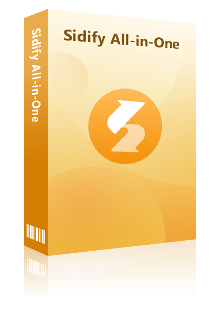
 Convierte episodios de podcasts populares a MP3/MP4 fácilmente.
Convierte episodios de podcasts populares a MP3/MP4 fácilmente. Exporta podcasts desde Spotify o Apple sin necesidad de cuenta.
Exporta podcasts desde Spotify o Apple sin necesidad de cuenta. Compatible con podcasts de video (Spotify Video Podcasts) → MP3.
Compatible con podcasts de video (Spotify Video Podcasts) → MP3. Mantiene la calidad de audio original.
Mantiene la calidad de audio original. Herramientas extra: conversor de formatos, editor de etiquetas ID3, y grabación de CD.
Herramientas extra: conversor de formatos, editor de etiquetas ID3, y grabación de CD.Paso 1 Descarga el programa Sidify Podcast to MP3 Downloader e instálalo en tu computadora. Luego, ve a “Configuración” para elegir la carpeta donde se guardarán los archivos descargados.
Paso 2 Seleciona la pestaña “Podcasts” en el panel izquierdo, escribe el nombre del podcast y selecciona su perfil para ver todos los episodios disponibles.
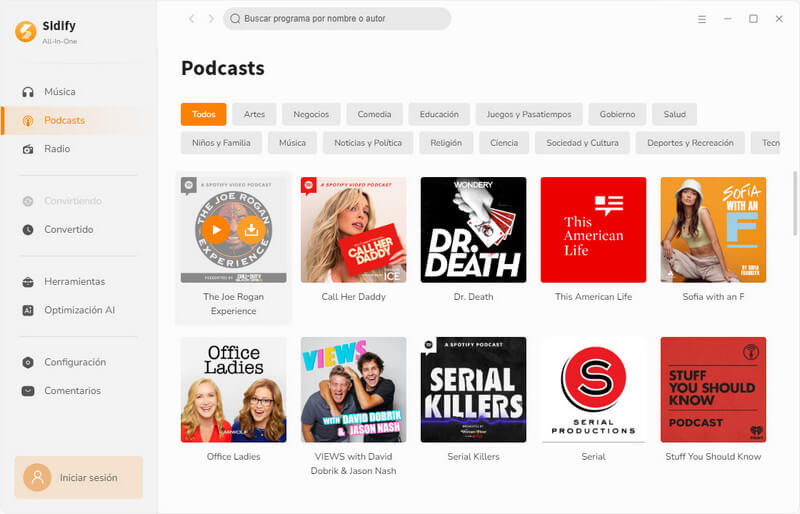
Paso 3 Puedes descargar un solo episodio o hacer clic en “Descargar todo” para guardar toda la lista.
Paso 4 El convertidor funciona con una velocidad 10x, lo que reduce el tiempo de espera y te permite guardar rápidamente los audios en tu dispositivo.
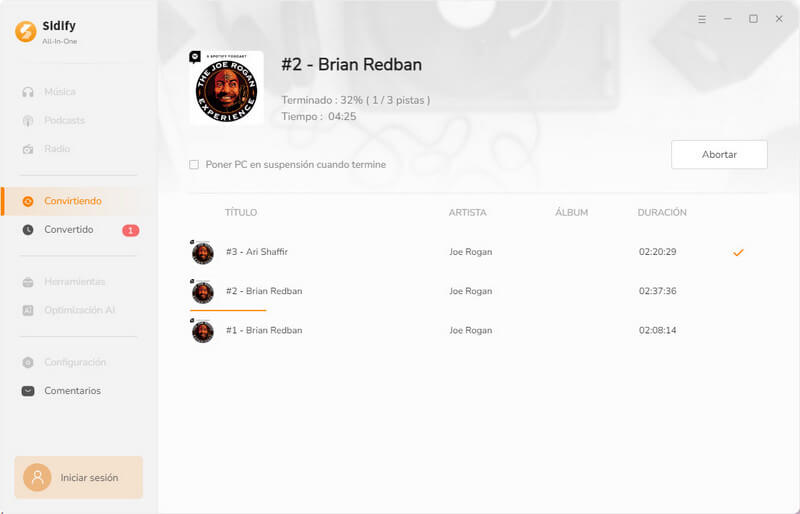
Paso 5 Una vez finalizado el proceso, los archivos podcasts MP3 estarán disponibles localmente en tu PC o Mac, listos para reproducir o transferir a tu iPhone, Android, reproductor MP3 u otros dispositivos.
Si usas una computadora con Windows, iTunes es una opción sencilla para descargar tus podcasts favoritos de Apple en formato MP3. Para sorpresa de muchos, iTunes guarda los episodios descargados como archivos MP3, lo que te permite acceder fácilmente a ellos desde tu almacenamiento local y transferirlos al dispositivo que prefieras.
Pros:
👍 Descarga rápida de episodios individuales en formato MP3 con un solo clic.
Contras:
👎 No permite descargas por lotes.
👎 Solo está disponible para PC con Windows.
Paso 1 Abre iTunes e inicia sesión con tu Apple ID y contraseña.
Paso 2 Haz clic en la pestaña “Podcasts” en la esquina superior izquierda de la ventana de la tienda.
Paso 3 Busca el podcast que deseas descargar y accede a su página para ver todos los episodios disponibles.
Paso 4 Para descargar un episodio individual, haz clic en el botón “Obtener” junto al título del episodio.
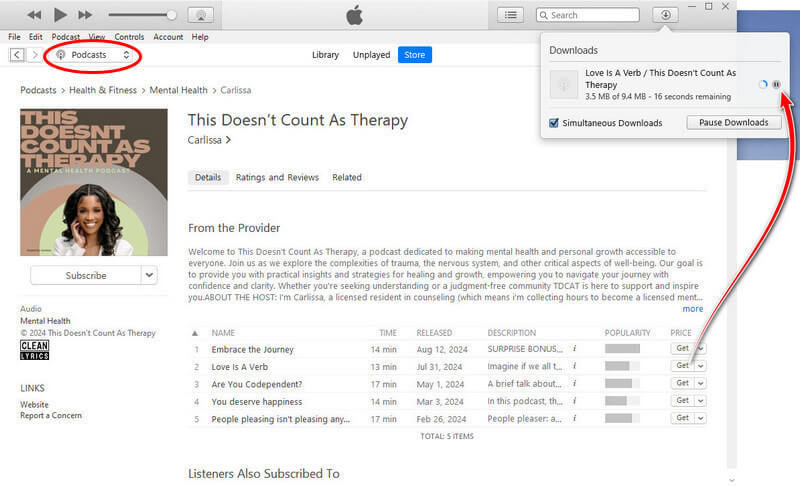
Paso 5 Ve a “Biblioteca” > “Podcasts” para encontrar tus episodios descargados. También puedes ubicar los archivos MP3 en tu disco mediante el Explorador de archivos, desde donde podrás copiarlos, moverlos o transferirlos a otros dispositivos según necesites.
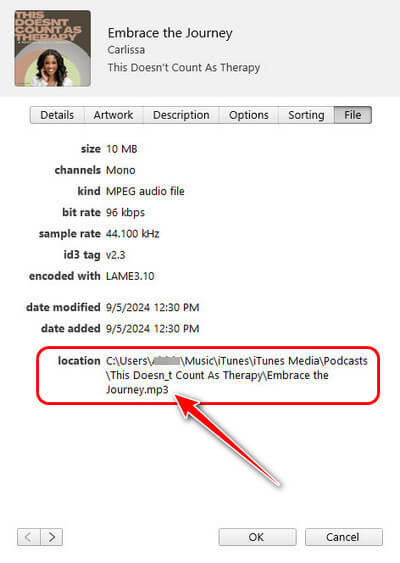
Como ya sabrás, Sidify Apple Music Converter es una herramienta muy popular para descargar música de Apple Music en MP3. Pero lo que quizás no sabías es que también funciona perfectamente como un descargador de podcasts de Apple, permitiéndote convertir Apple Podcasts a MP3 y otros formatos de audio como AAC, ALAC, AIFF, WAV y FLAC. Esta herramienta de escritorio es compatible tanto con Windows como con Mac.
👍 Pros: Convierte Apple Podcasts a múltiples formatos de audio; compatible con Windows y macOS.
👎 Contras: La versión de prueba gratuita solo convierte el primer minuto de cada archivo de audio.
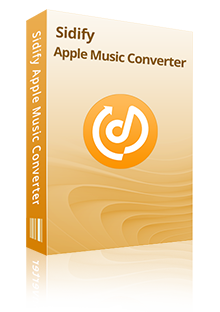
 Descargar pistas de Apple Music a MP3 / AAC / WAV / FLAC / AIFF / ALAC.
Descargar pistas de Apple Music a MP3 / AAC / WAV / FLAC / AIFF / ALAC. Perservar la 100% calidad de audio original.
Perservar la 100% calidad de audio original. Mantener etiquetas ID3 y metadatos en una biblioteca de música bien organizada.
Mantener etiquetas ID3 y metadatos en una biblioteca de música bien organizada. Captura letras y guárdalas como archivos TXT/LRC.
Captura letras y guárdalas como archivos TXT/LRC. Contener "Formato Convertidor" & "ID3 Editor" & "Grabar CD".
Contener "Formato Convertidor" & "ID3 Editor" & "Grabar CD".Paso 1 Abre Sidify Apple Music Converter en tu computadora. Una vez que se cargue el contenido desde iTunes, haz clic en el botón “Añadir” para importar los episodios del podcast.
Paso 2 Selecciona los podcasts que deseas exportar como archivos MP3 u otros formatos disponibles.
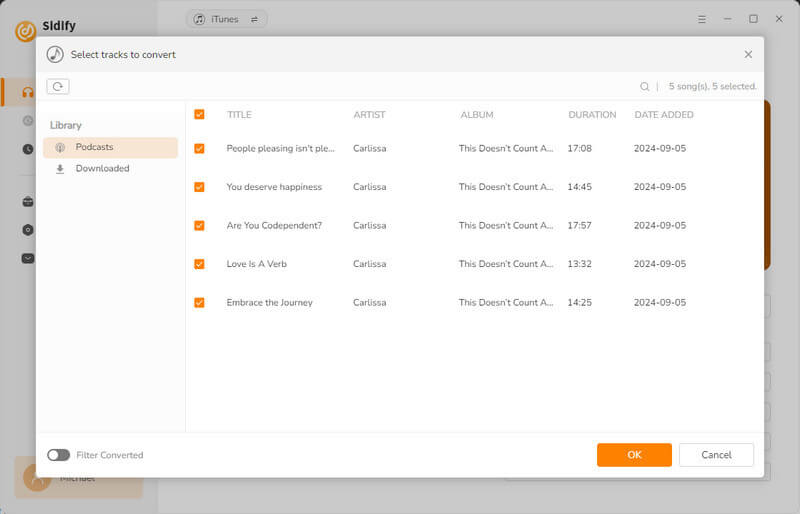
Paso 3 Haz clic en el icono de Configuración y selecciona MP3 como formato de salida. También puedes personalizar la carpeta de destino donde se guardarán los archivos convertidos.
Paso 4 Pulsa el botón “Convertir” para iniciar la conversión. Una vez finalizada, accede a la pestaña “Convertidos” para ver todos los archivos generados. Los podcasts se almacenan localmente en tu ordenador y puedes transferirlos a una memoria USB, móvil o reproductor MP3 sin conexión.
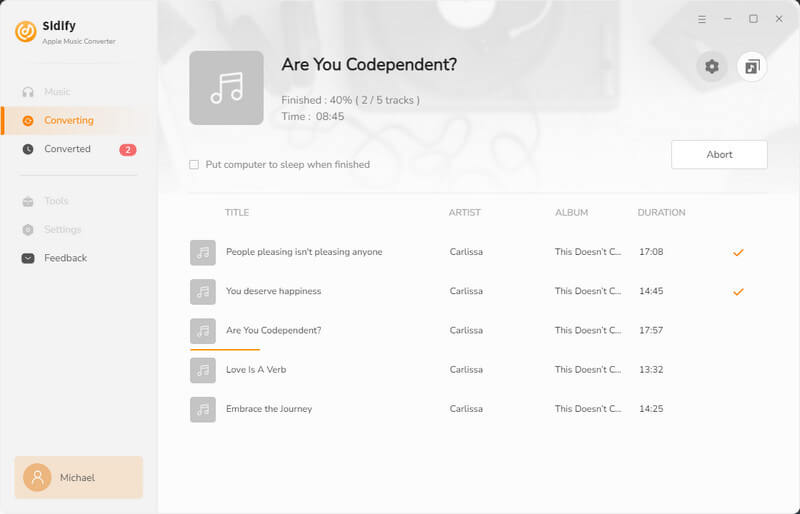
Apple Podcasts es una plataforma gratuita que permite escuchar episodios en streaming o descargarlos para escucharlos sin conexión, tanto en iPhone como en Mac. Aunque los episodios descargados no están en formato MP3 (sino en M4A), puedes convertirlos fácilmente usando un convertidor gratuito de M4A a MP3. Esto te permite conservar tus podcasts favoritos en formato universal y sin conexión.
👍 Pros: Permite la descarga gratuita de podcasts para escucharlos offline.
👎 Contras: Requiere una herramienta adicional para convertir los archivos a formato MP3.
Paso 1 Abre la app Podcasts en tu iPhone.
Paso 2 Busca o explora un programa y tócalo.
Paso 3 Mantén presionado el episodio que deseas descargar. Pulsa "Descargar episodio".
Nota: iOS no permite acceder directamente al sistema de archivos donde se almacenan los podcasts. No podrás encontrarlos como archivos visibles en una carpeta local como en un ordenador.
Alternativa recomendada: Sidify Apple Music Converter (también convierte podcasts a MP3 de forma directa).

Paso 1 Abre la app Podcasts desde tu carpeta Aplicaciones o el Dock.
Paso 2 Haz clic en el título del podcast que quieres descargar.
Paso 3 Coloca el cursor sobre el episodio deseado y haz clic en el ícono de nube para descargar.
Paso 4 Ve a Biblioteca > Episodios descargados para ver el contenido offline.
Ubicación de los archivos podcasts descargados en macOS:
~/Library/Group Containers/243LU875E5.groups.com.apple.podcasts
Esta carpeta no está pensada para acceso directo por parte del usuario y los archivos de podcast no muestran sus nombres originales. Sin embargo, puedes arrastrar los episodios directamente desde la app Podcasts a tu escritorio o a otra carpeta.
Consejo: Si necesitas los archivos en formato MP3, utiliza un convertidor de audio gratuito como Sidify Apple Music Converter, VLC Media Player, Audacity o un conversor online.
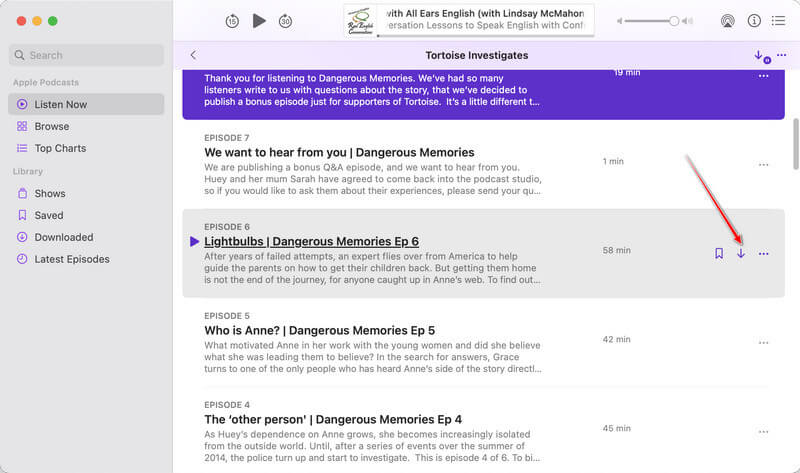
Si deseas guardar episodios de Apple Podcasts como archivos MP3, existe un método eficaz —aunque algo técnico— que puedes utilizar directamente desde tu navegador. Al inspeccionar el código fuente de la página, podrás localizar el enlace de audio y descargar el archivo MP3 sin necesidad de herramientas externas.
👍 Pros: No necesitas ningún descargador adicional de podcasts.
👎 Contras: No es apto para usuarios en dispositivos móviles.
Paso 1 Abre Apple Podcasts en la web desde cualquier navegador y accede al programa del que deseas descargar episodios.
Paso 2 Una vez en la página del podcast, verás la información del programa y la lista de episodios.
Paso 3 Haz clic derecho en cualquier parte de la página y selecciona "Ver código fuente de la página". También puedes usar los atajos de teclado: Ctrl + U en Windows o Cmd + Option + U en Mac.
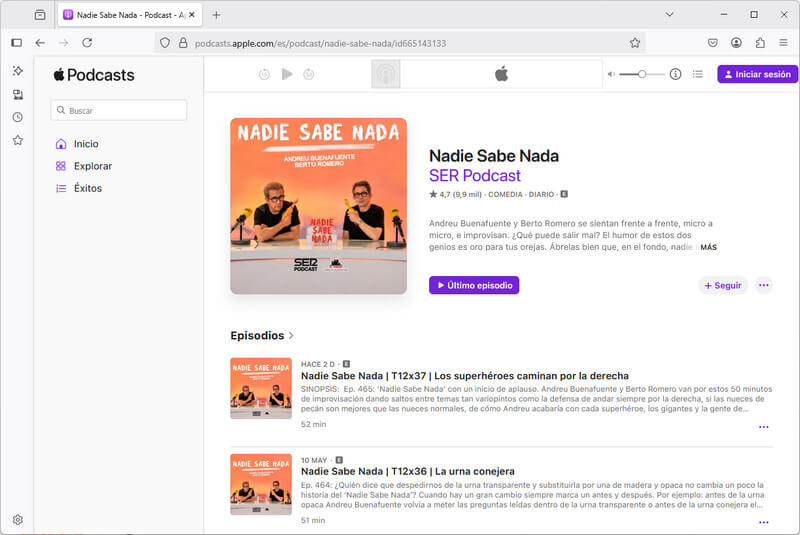
Paso 4 Presiona Ctrl + F o Cmd + F para abrir el buscador, escribe ".mp3" y localiza un enlace "streamUrl" que termine en .mp3. Luego, haz clic derecho sobre él y selecciona "Copiar dirección del enlace".

Paso 5 Pega la URL copiada en una nueva pestaña y presiona Enter. Si el audio se reproduce, haz clic derecho sobre el reproductor y selecciona "Descargar" para descargarlo.
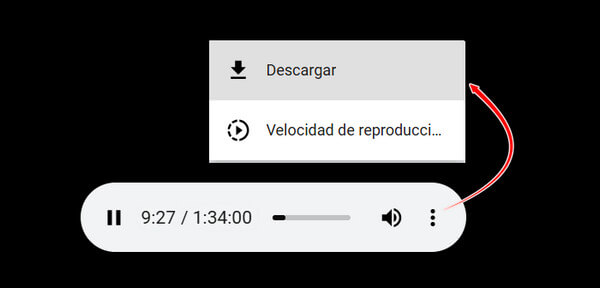
Fame Apple Podcast Downloader es una herramienta en línea muy útil que te permite descargar y convertir podcasts de Apple a formato MP3 sin necesidad de instalar software. Su interfaz es sencilla y accesible desde cualquier dispositivo, ideal para quienes desean escuchar sus episodios favoritos sin conexión.
👍 Pros: No requiere instalación y es compatible con múltiples plataformas.
👎 Contras: Los usuarios gratuitos solo pueden realizar una descarga al mes.
Paso 1 Accede a Apple Podcast Downloader desde tu navegador.
Paso 2 Abre la app o el sitio web de Apple Podcasts, busca el episodio que deseas y copia la URL.
Paso 3 Pega la URL copiada en el campo de entrada de la herramienta online.
Paso 4 Introduce tu correo electrónico para recibir el archivo MP3 una vez que se complete la conversión.
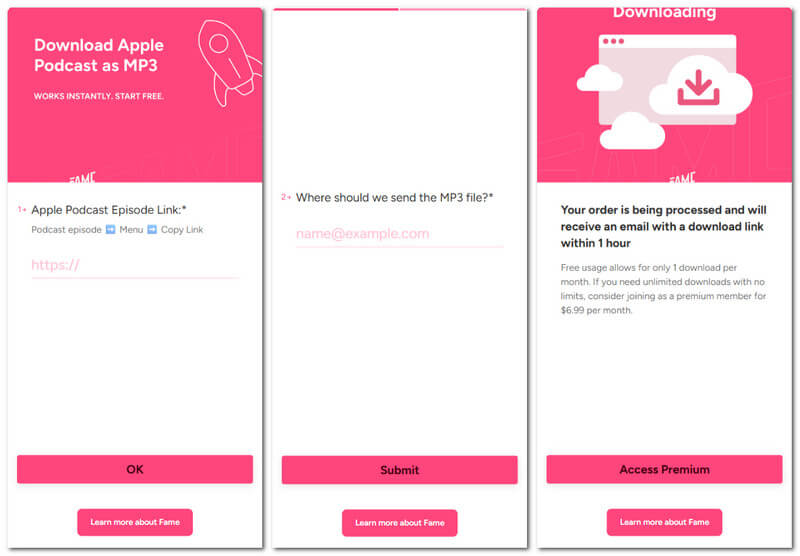
Paso 5 Revisa tu bandeja de entrada y haz clic en el enlace proporcionado para descargar el archivo MP3.
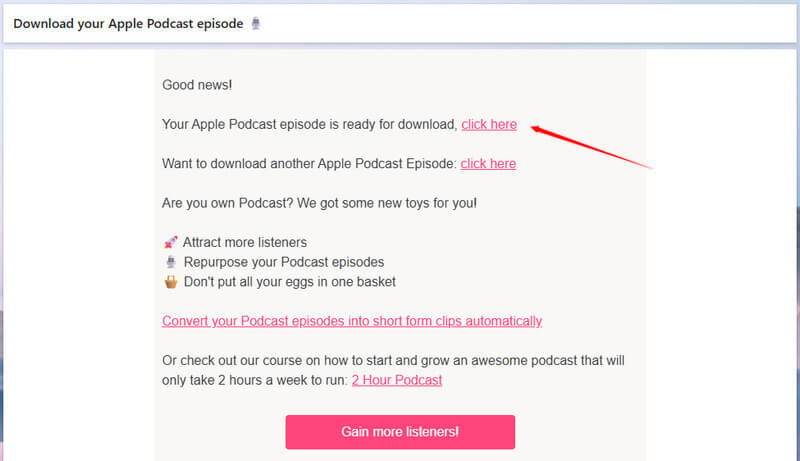
En resumen, si quieres descargar podcasts de Apple en MP3 de forma gratuita, tienes varias opciones eficaces. Puedes comenzar con un descargador de podcasts gratuito para obtener resultados rápidos, o usar iTunes si prefieres una solución más tradicional y confiable.
Si buscas más flexibilidad en los formatos, Sidify All-In-One es una excelente opción para convertir podcasts de Apple a MP3 y otros formatos populares. También puedes explorar los clientes de Apple Podcasts o acceder directamente a su sitio web para encontrar métodos adicionales de descarga.
Por último, existen herramientas en línea gratuitas que te permiten convertir y descargar episodios directamente desde Apple Podcasts en MP3, lo que facilita escuchar tus programas favoritos en cualquier dispositivo compatible, ¡sin restricciones ni conexión a internet!
No, Apple Music y Apple Podcasts no son lo mismo, aunque ambos son servicios ofrecidos por Apple. Cada uno está diseñado para un tipo de contenido y experiencia diferente.
Diferencias entre Apple Music y Apple Podcasts:
| Característica | Apple Music | Apple Podcasts |
| Tipo de contenido | Música (canciones, álbumes, playlists) | Podcasts (programas de audio hablados) |
| Suscripción | Requiere suscripción mensual | Gratuito (la mayoría de los podcasts) |
| App específica | App “Apple Music” | App “Podcasts” en dispositivos Apple |
| Disponibilidad offline | Sí, con suscripción | Sí, puedes descargar episodios gratuitos |
No directamente, ya que los podcasts no forman parte del catálogo de Apple Music.
Para descargar episodios, debes usar la app Apple Podcasts, disponible de forma predeterminada en los dispositivos Apple.
Apple Podcasts no cuenta con una app oficial para Android, y no es posible iniciar sesión con tu Apple ID para sincronizar tus suscripciones.
Sin embargo, puedes buscar el mismo contenido en otras apps de podcasts compatibles con Android (como Spotify, iVoox, Pocket Casts, Google Podcasts, etc.).
O bien, descargar el podcast en formato MP3 utilizando alguno de los métodos mencionados en este artículo, y luego transferirlo manualmente a tu dispositivo Android.
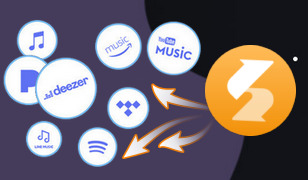
Sidify All-In-One representa una solución completa para los usuarios de populares servicios de transmisión de música, que incluyen a Spotify, Amazon Music, Apple Music, Tidal, Deezer, YouTube Music y más. Esta herramienta te permite capturar canciones, listas de reproducción, álbumes, podcasts e incluso transmisiones de radio, y guardarlos en formatos de audio comunes como MP3, AAC, WAV, FLAC, AIFF o ALAC.
Más detalles >